
Isi kandungan:
- Pengarang John Day [email protected].
- Public 2024-01-30 11:09.
- Diubah suai terakhir 2025-01-23 15:01.


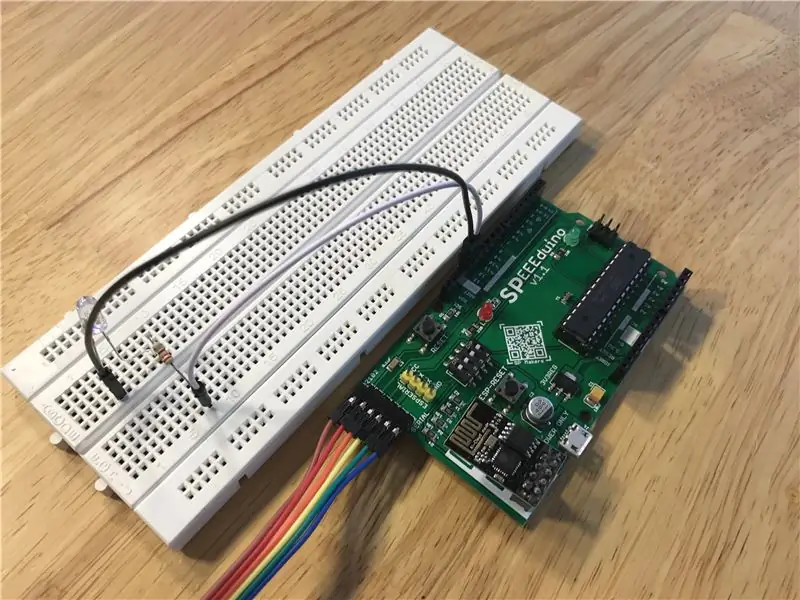

Apa itu SPEEEduino?
SPEEEduino adalah papan mikrokontroler berkemampuan Wi-Fi yang berpusat di sekitar ekosistem Arduino, yang dibina untuk para pendidik. SPEEEduino menggabungkan faktor bentuk dan pengawal mikro Arduino dengan SoC Wi-Fi ESP8266, menjadikannya sistem yang sangat boleh dikonfigurasi dan serasi. Segera sesuai dengan ratusan perpustakaan yang ditulis orang untuk Arduino Uno, kerana SPEEEduino berkongsi unit mikrokontroler yang sama dengan Arduino Uno.
Projek ini dilakukan oleh sekumpulan pelajar dari Politeknik Singapura. Kami mempunyai 3 ahli dalam kumpulan: Pan ZiYue, Julian Kang dan saya. Penyelia kami ialah Encik Teo Shin Jen.
Panduan ringkas ini adalah sebahagian daripada koleksi Instructable for the SPEEEduino. Dalam Instructables ini, kita akan belajar bagaimana mengawal LED onboard (dan LED lain dari PIN 13) menggunakan halaman web.
Perkara yang anda perlukan:
1. Komputer yang dimuatkan dengan Arduino IDE, terdapat di sini.
2. SPEEEduino itu sendiri
3. Modul ESP8266 ESP01
4. USB to Serial Converter (Untuk instruksional ini, kita akan menggunakan CP2102)
5. Sambungan WiFi aktif ESP8266 tidak berfungsi dengan Rangkaian Perusahaan, saya juga tidak dapat menggunakannya dengan rangkaian 5GHz.
6. Perpustakaan Peringkat Rendah SPEEEduino. Untuk mengetahui cara mengatur SPEEEduino anda / jika anda belum memasangnya di Arduino IDE, klik di sini.
7. Yang paling penting, diri sendiri!:)
Langkah 1: Sambungkan Litar! [Pilihan]
![Sambungkan Litar! [Pilihan] Sambungkan Litar! [Pilihan]](https://i.howwhatproduce.com/images/004/image-10924-21-j.webp)
![Sambungkan Litar! [Pilihan] Sambungkan Litar! [Pilihan]](https://i.howwhatproduce.com/images/004/image-10924-22-j.webp)
Contoh program yang digunakan akan menukar LED onboard (PIN13) di SPEEEduino, tetapi saya menyertakan LED lain untuk bersenang-senang dan untuk menunjukkan penerangan LED.
Untuk litar sederhana, anda memerlukan:
1. LED (saya menggunakan yang berwarna biru 5mm)
2. Perintang 220Ohm
3. beberapa kabel Jumper
4. papan roti
Langkah 2: Sambungkan SPEEEduino ke PC Anda Menggunakan Penukar Serial USB

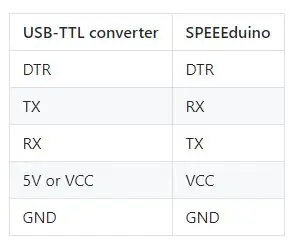
Gunakan jadual untuk memasang SPEEEduino anda dengan betul. Di halaman ini, kami menggunakan penukar USB-TTL CP2102. Penukar anda mungkin berbeza, tetapi pastikan ia menggunakan tahap logik 5V dan mengeluarkan kuasa 5V, bukan 3.3V.
Langkah 3: Buka Contoh Kod dan Konfigurasikannya
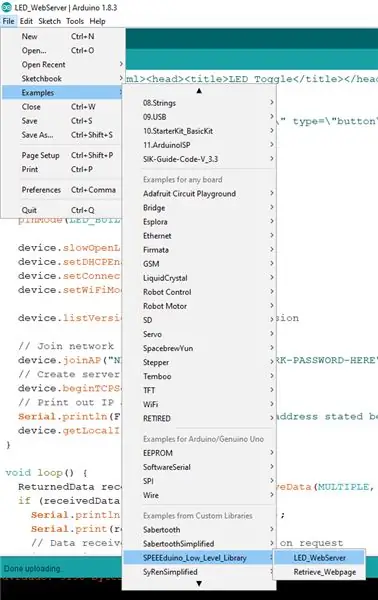
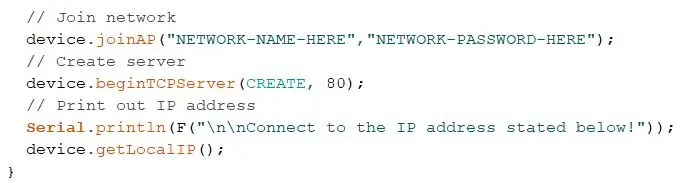
Untuk membuka kod contoh, pergi ke:
Fail> Contoh> SPEEEduino_Low_Level_Library> LED_Webserver
dan buka contohnya.
Seterusnya, dalam kod, pastikan anda menukar NETWORK-NAME-SINI dan NETWORK-PASSWORD-SINI ke SSID WiFi dan kata laluan anda.
Apa yang akan dilakukan oleh program ini ialah ia akan menyambung ke WiFi anda dan membuat pelayan untuk menghoskan laman web untuk anda mengawal LED melalui butang di laman web.
Sekarang anda boleh memuat naik program ke SPEEEduino
Langkah 4: Cahaya Dunia Saya
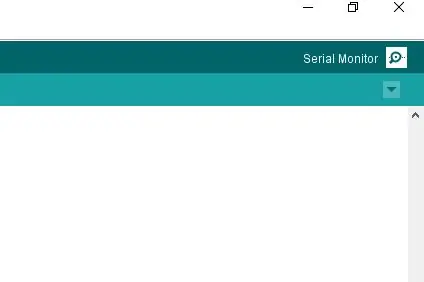
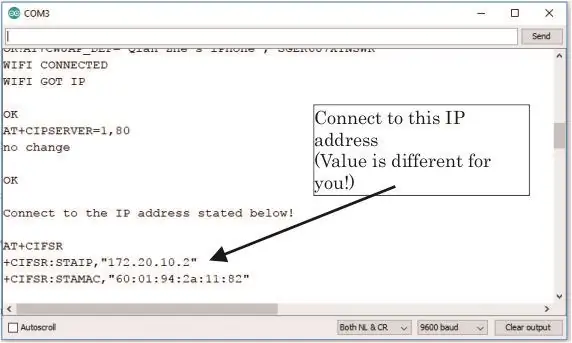
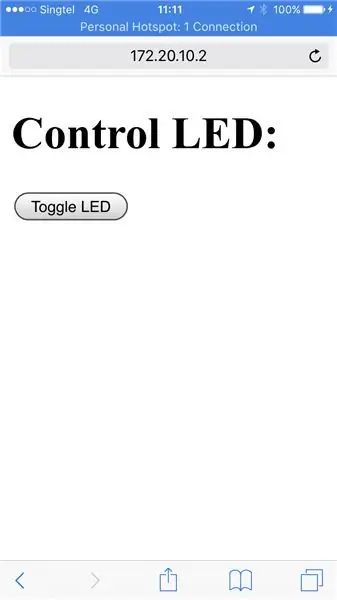
Setelah program dimuat naik, buka monitor Serial di Arduino IDE.
Di Monitor Serial, ia akan memaparkan status peranti yang disambungkan ke rangkaian WiFi. Setelah tersambung ke rangkaian, ia akan menghasilkan Alamat IP. Sambungkan dan kawal LED dengan memasukkan alamat IP itu ke penyemak imbas anda
Disyorkan:
Kawal LED Anda Dengan Jauh TV Anda ?! -- Tutorial IR Arduino: 5 Langkah (dengan Gambar)

Kawal LED Anda Dengan Jauh TV Anda ?! || Tutorial IR Arduino: Dalam projek ini saya akan menunjukkan kepada anda bagaimana saya menggunakan semula butang yang tidak berguna pada alat kawalan jauh TV saya untuk mengawal LED di belakang TV saya. Anda juga boleh menggunakan teknik ini untuk mengawal segala macam perkara dengan sedikit penyuntingan kod. Saya juga akan bercakap sedikit mengenai teori
Kawal Tata Letak Kereta Model Anda Dengan Telefon Bimbit Anda !: 11 Langkah (dengan Gambar)

Kawal Tata Letak Kereta Model Anda Dengan Telefon Bimbit Anda !: Mengendalikan susun atur kereta api model dengan kawalan pendikit dan pemilih berkabel mungkin merupakan permulaan yang baik untuk pemula tetapi mereka menimbulkan masalah tidak mudah dibawa. Juga, alat kawalan tanpa wayar yang terdapat di pasaran boleh mengawal hanya beberapa lokom
Kawal Pesawat RC Anda dengan Acclerometer Telefon Anda: 15 Langkah (dengan Gambar)

Kawal Pesawat RC Anda Dengan Acclerometer Telefon Anda: Adakah anda pernah mahu mengawal pesawat RC anda dengan memiringkan objek? Saya selalu mempunyai idea di bahagian belakang kepala saya tetapi saya tidak pernah meneruskannya sehingga seminggu terakhir ini. Pemikiran awal saya adalah menggunakan pecutan paksi tiga tetapi kemudian saya
Kawal Peralatan Rumah Tangga Dari Telefon Pintar Anda Dengan Aplikasi Blynk dan Raspberry Pi: 5 Langkah (dengan Gambar)

Kawal Peralatan Rumah Tangga Dari Telefon Pintar Anda Dengan Aplikasi Blynk dan Raspberry Pi: Dalam projek ini, kami akan belajar bagaimana menggunakan aplikasi Blynk dan Raspberry Pi 3 untuk mengendalikan perkakas rumah (Pembuat kopi, Lampu, tirai tingkap dan banyak lagi … Komponen perkakasan: Kabel Breadboard Lampu Relay Raspberry Pi 3 Aplikasi apl perisian: Blynk A
Cara Menyiarkan Semula WIFI Sebagai Rangkaian Anda Sendiri, DARI LAPTOP ANDA !: 4 Langkah

Cara Menyiarkan Semula WIFI Sebagai Rangkaian Anda Sendiri, DARI LAPTOP ANDA !: Dalam arahan ini saya akan menunjukkan kepada anda cara menyiarkan semula WIFI dari komputer riba anda sebagai rangkaian dilindungi kata laluan anda sendiri. Anda memerlukan komputer riba yang menjalankan Windows 7, kerana perisian memerlukan beberapa kemajuan yang dibuat oleh Window 7, dan menggunakan komputer riba yang lebih baru
